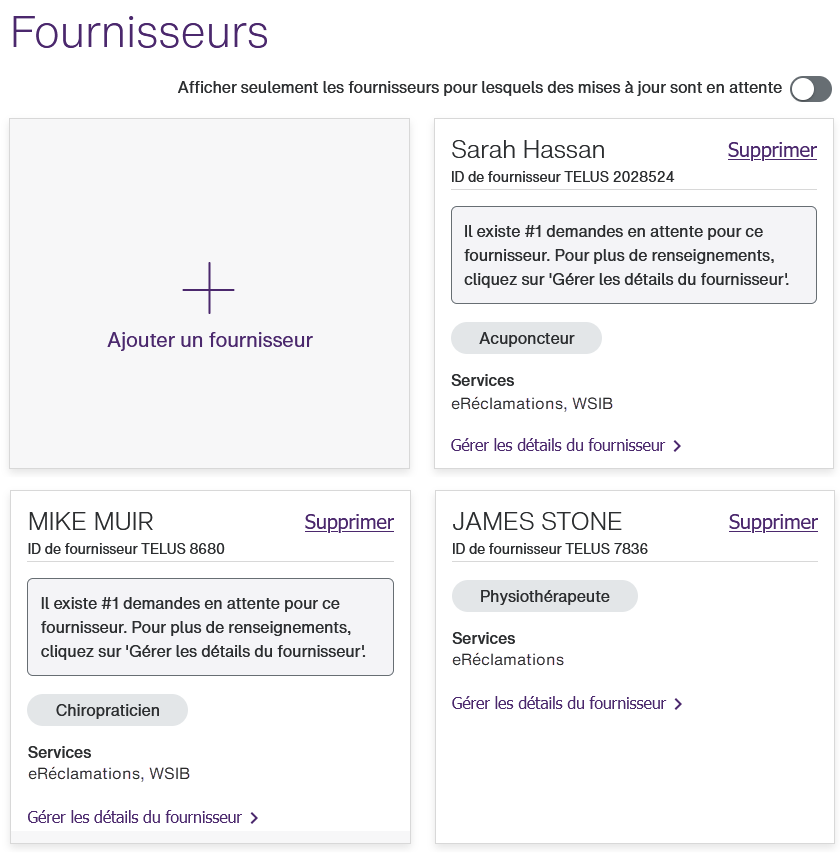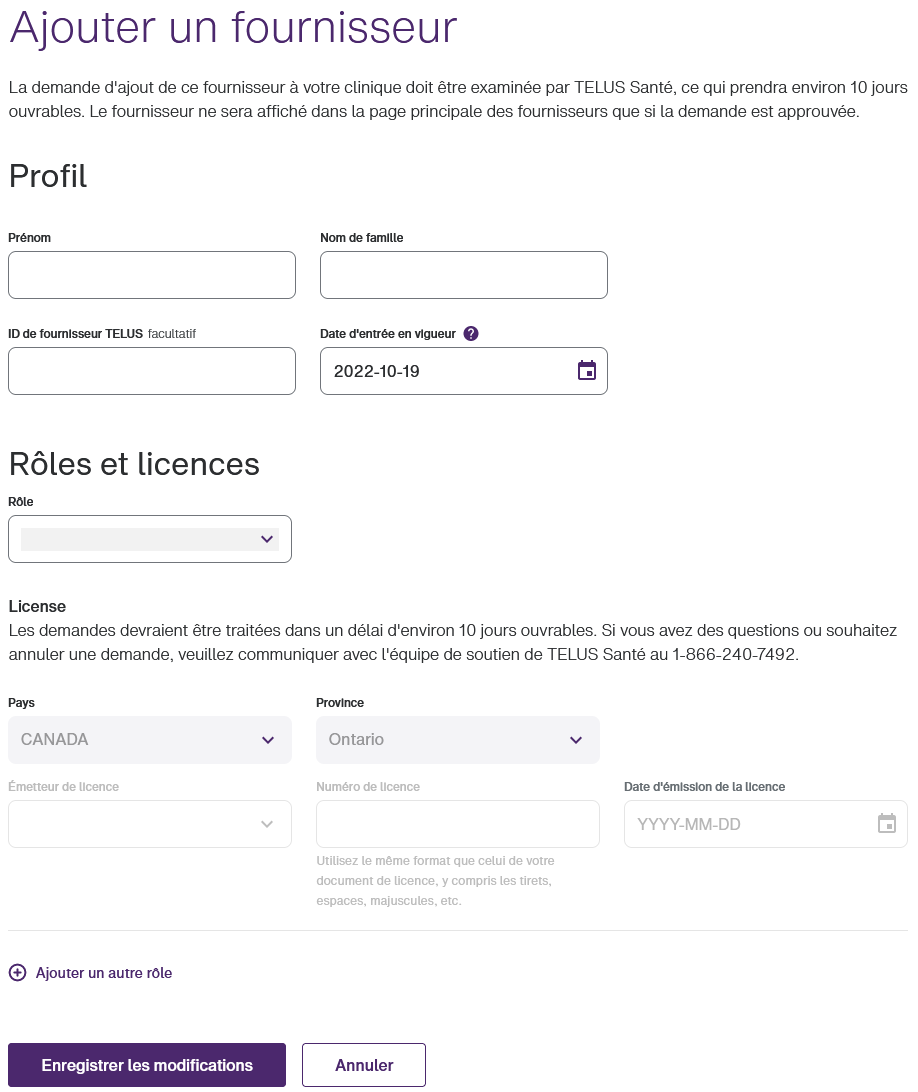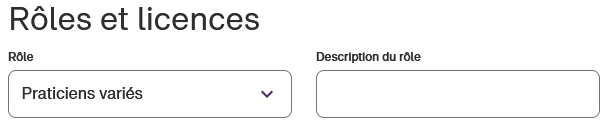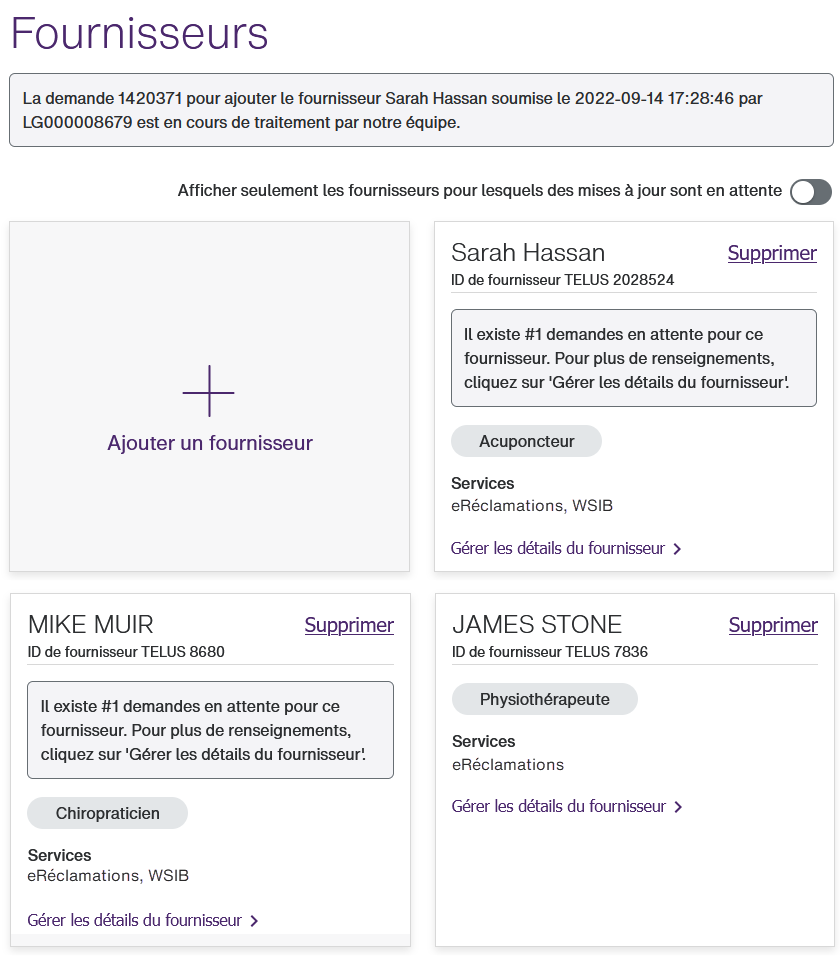Ajouter des fournisseurs
Les nouveaux dossiers de fournisseurs sont passés en revue par l’équipe de TELUS Santé avant qu'ils deviennent disponibles dans le Portail des fournisseurs.
Astuce : Pour n’afficher que les fournisseurs dont les ajouts sont en attente d’approbation, sélectionnez le côté droit du bouton à bascule Afficher seulement les fournisseurs pour lesquels des mises à jour sont en attente :
-
Dans le Portail des fournisseurs, sélectionnez le bouton du menu
 , puis sélectionnez Fournisseurs.
, puis sélectionnez Fournisseurs.La fenêtre Fournisseurs s’affiche.
-
Sélectionnez Ajouter un fournisseur.
La fenêtre Ajouter un fournisseur s’affiche.
-
Saisissez le Prénom et le Nom de famille du fournisseur.
-
Saisissez l'adresse courriel personnelle du fournisseur dans le champ Adresse courriel du fournisseur.
L'adresse courriel du fournisseur doit différer de l'adresse courriel de l'organisation.
-
Vous pouvez saisir son ID de fournisseur TELUS.
-
Sélectionnez la Date d’entrée en vigueur.
-
Dans la section Rôles et licences, sélectionnez un Rôle.
Seules les combinaisons de rôles et de licences associées à votre rôle organisationnel s’affichent. Par exemple, si votre organisation est un magasin optique ou un centre d’optométrie, vous pouvez ajouter des opticiens et des optométristes. Si un seul rôle est disponible, il est sélectionné.
Lorsque vous sélectionnez un rôle, les champs Émetteur de licence, Numéro de licence et Date d'émission de la licence sont activés. Les valeurs de la liste déroulante Émetteur de licence reflètent le rôle et la province sélectionnés.
-
Si vous avez sélectionné le rôle Praticiens variés, le champ Description du rôle s’affiche à droite du champ Rôle. Saisissez une description du rôle.
-
Sélectionnez l’Émetteur de licence approprié, saisissez le Numéro de licence et sélectionnez la Date d'émission de la licence.
Seuls les émetteurs de licence approuvés pour le service applicable (service eRéclamations ou de la WSIB) pour le rôle et la province sélectionnés s’affichent. Pour plus de renseignements, communiquez avec l'émetteur de votre licence.
Si vous avez sélectionné le rôle Praticiens variés, ou si votre organisation est inscrite au service de la WSIB, le champ Émetteur de licence devient un champ texte. Tous les champs de la licence sont facultatifs, mais si vous fournissez une valeur pour l’un d'eux, vous devez fournir une valeur pour tous les autres.
-
Si le champ Pays est activé, sélectionnez un pays.
Ce champ est activé si votre organisation est inscrite aux services de la WSIB. Si le fournisseur dispose d'emplacements de service dans plus d’un pays, le champ Pays s’affiche et est activé. Il ne comprend que les pays où se trouvent la pratique indépendante du fournisseur ou les organisations liées.
-
Si le champ Province est activé, sélectionnez une province.
Ce champ est activé si le fournisseur dispose de plusieurs emplacements de travail et que ces emplacements se trouvent dans deux provinces ou plus, auquel cas il offre uniquement ces provinces. Si tous les emplacements de travail du fournisseur se trouvent dans la même province, ce champ est désactivé et la province applicable est sélectionnée. Les fournisseurs doivent être titulaires d’une licence dans toutes les provinces où ils fournissent des services. Vous ne pouvez ajouter qu’une seule licence par province.
Si votre organisation est inscrite au service de la WSIB et que votre adresse de service n’est pas au Canada, « /État/région » est ajouté à la fin du libellé Province et ses valeurs reflètent les provinces, les états ou les régions du pays sélectionné.
Si votre organisation est inscrite à la fois au service eRéclamations et au service de la WSIB, un message s’affiche sous les champs de la licence pour indiquer à quel service le rôle et la licence sont associés.
-
Pour ajouter un autre rôle, sélectionnez Ajouter un autre rôle, puis répétez les étapes 6 à 10.
Si le rôle Praticiens variés est disponible, vous pouvez l’utiliser plusieurs fois. Tous les autres rôles ne peuvent être utilisés qu’une seule fois par fournisseur.
-
Pour supprimer un rôle, sélectionnez le bouton Supprimer
 à sa droite.
à sa droite.Ce bouton ne s’affiche que si le fournisseur dispose de plus d’un rôle, car au moins un rôle doit être associé à chaque fournisseur.
-
Sélectionnez Enregistrer les modifications.
La fenêtre Fournisseurs s’affiche de nouveau.
Si le fournisseur que vous avez ajouté est un fournisseur associé (c'est-à-dire un fournisseur associé à votre emplacement et qui ne travaille à aucun autre emplacement), une remarque s'affiche dans la partie supérieure de cette fenêtre indiquant que la demande d'ajout est en attente.
Si le fournisseur que vous avez ajouté est un fournisseur indépendant (c'est-à-dire un fournisseur associé à votre organisation et qui travaille également à partir d'un ou de plusieurs emplacements de travail personnels) :
-
Une remarque est affichée en haut de la fenêtre Fournisseurs indiquant que votre demande a été envoyée au fournisseur.
-
Le fournisseur reçoit une invitation à se connecter au Portail des fournisseurs et à accepter votre demande d'association.
-
Lorsque le fournisseur se connecte, il est invité à confirmer la demande.
-
Une fois que le fournisseur a accepté l'invitation, une remarque est affichée en haut de votre fenêtre Fournisseurs indiquant que la demande d'ajout est en attente.
-